Uygulama çökmesi, Play Store'da "Maalesef Google Play Store Durdu" şeklinde bir ekran mesajıyla birlikte görülen yaygın sorunlardan biridir. Bazen uygulamayı yeniden açmak sorunu çözebilir, ancak çoğunlukla Play Store her açtığınızda veya denediğinizde çöküyor bir uygulama indir ondan. Benzer bir konumdaysanız yapmanız gerekenler burada.
"Maalesef, Google Play Store Durduruldu" sorununu giderin
İşte bu hataya neden olabilecek bulabildiğim tüm düzeltmeler. Her seferinde bir adım deneyebilir ve sorunu çözüp çözmediğini kontrol edebilirsiniz.
1. Telefonu Yeniden Başlatın
Telefonunuzu yeniden başlatarak birçok sorun ve hata çözülebilir. Bu yüzden, ilerlemeden önce, cihazı hızlı bir şekilde yeniden başlatın ve sorunun çözülüp çözülmediğini kontrol edin.
2. Verileri ve Saati Kontrol Edin
Yanlış tarih ve saate sahip olmak bazen bu tür sorunlara neden olabilir. Google Play Store'un tarih ve saat nedeniyle çökme olasılığı düşük olsa da, çoğunlukla herhangi bir uygulamayı indirmenize izin vermiyor. Bu nedenle, tarih ve saatin doğru olup olmadığından emin olmak için kontrol edin.
Kontrol etmek için, sistem ayarlarını açın ve "Tarih ve Saat" araması yapın ve "Tarih ve saat" Ayarını açmak için sonuca tıklayın.
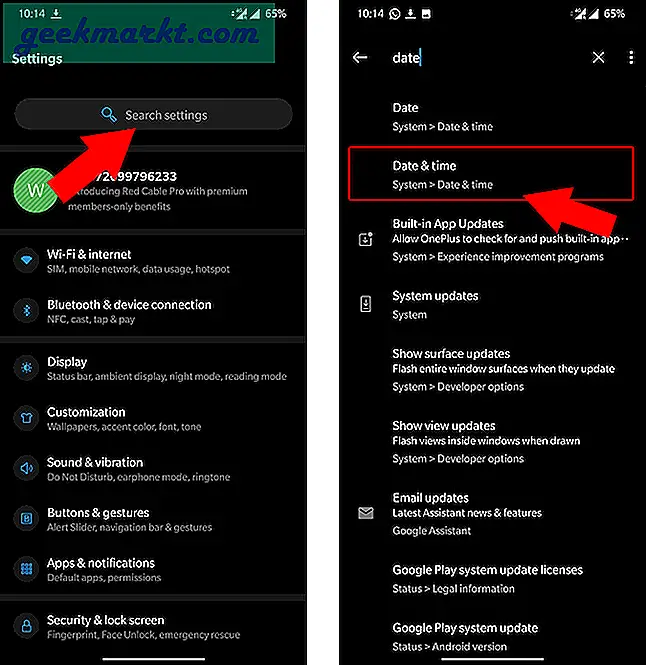
"Ağ tarafından sağlanan saati kullan" ve "Ağ tarafından sağlanan saat dilimini kullan" seçeneğini etkinleştirin. Bu, konumunuza ve ağınıza bağlı olarak tarih ve saatinizi doğru ayara otomatik olarak ayarlar.
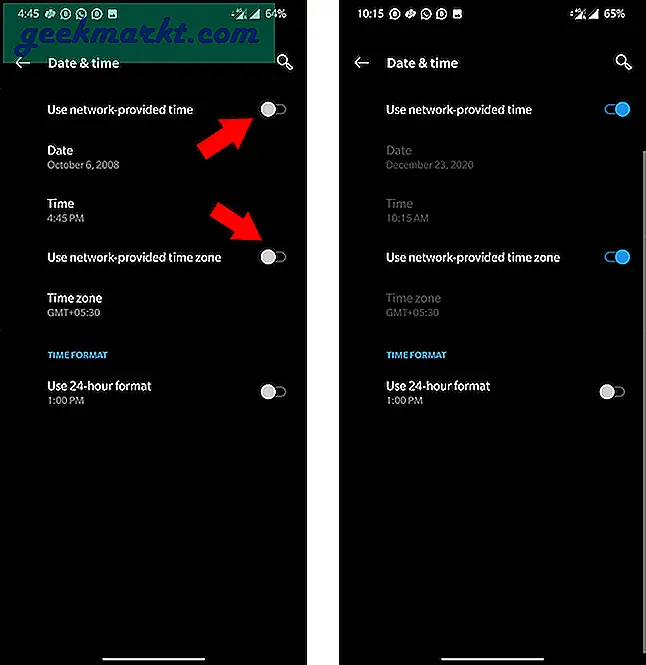
Bir sonraki adıma geçmezseniz, şimdi probleminizin çözülüp çözülmediğini kontrol edin.
3. Cihazın Depolama Alanını Kontrol Edin
Herhangi bir uygulamanın çökmesinin yaygın nedenlerinden biri, depolama alanıdır ve bu uygulamaların RAM'e yüklenecek yeterli belleği yoktur. Cihazınızdaki depolama alanını kontrol edin. Bunu sistem ayarlarından Depolama seçeneğine tıklayarak yapabilirsiniz.
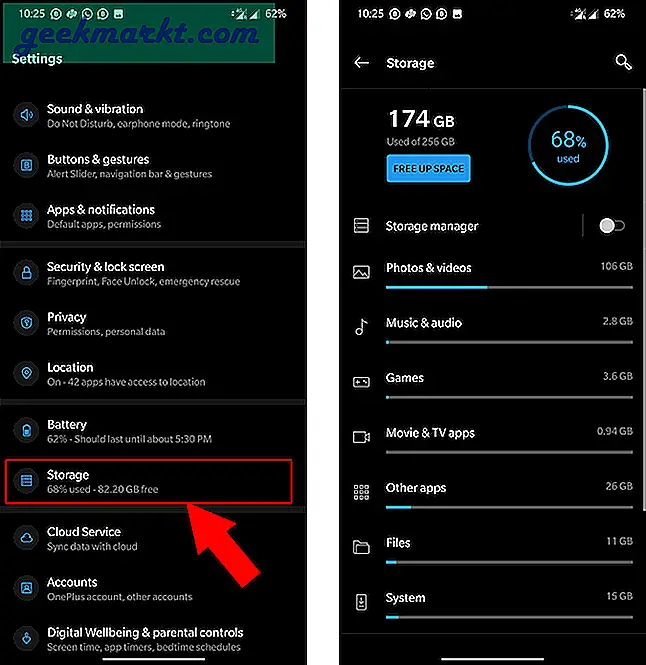
En az 500 MB depolama alanınız varsa, sorun değil. Veya Play Store'u tekrar açmadan önce bazı şeyleri sildiğinizden emin olun. Önemsiz dosyaları, yinelenen dosyaları, memleri, eski ekran görüntülerini, WhatsApp videolarını, yüklü APK dosyalarını, büyük dosyaları vb. Boşaltmak için "Google'dan Dosyalar" uygulamasına göz atın.
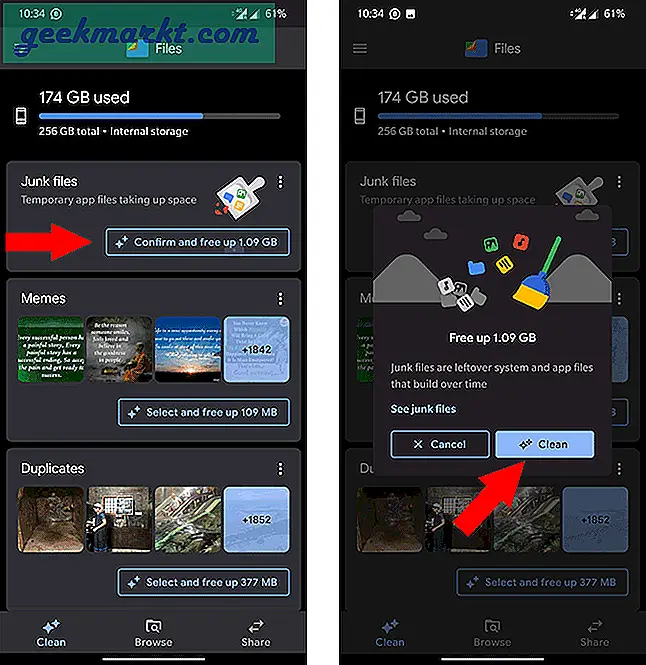
4. En Son Sürüme Güncelleyin
Sorun bazı hatalardan kaynaklanıyorsa, Google bunun için zaten bir düzeltme yayınlamış olabilir. Dolayısıyla Play Store uygulamasını güncellemek sorunu çözebilir. Play Store uygulamasını açabiliyorsanız, üç noktalı menüye dokunun ve ayarları seçin.
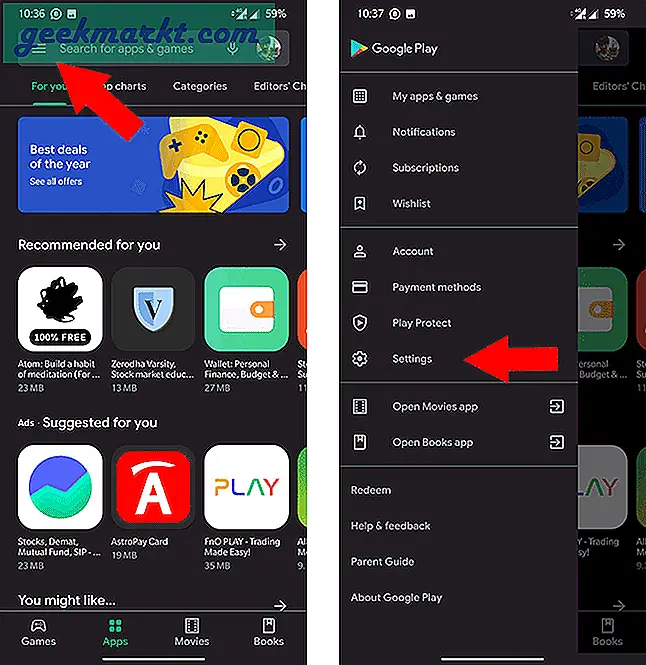
Aşağı kaydırın ve Play Store sürümüne tıklayın. Bu, kendisi zaten güncellenmemişse uygulamanın en son sürümünü tarayacaktır.
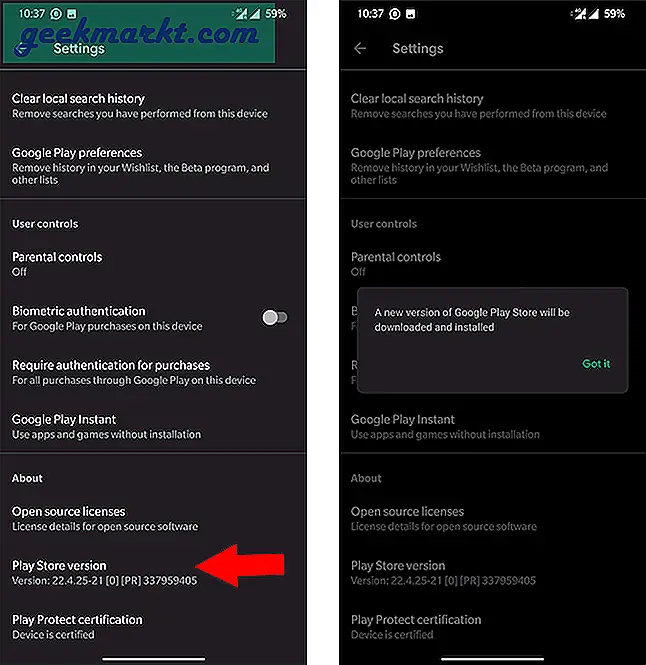
Play Store'u hiç açamıyorsanız, Google Play Store'un en son sürümünü APK Mirror web sitesinde arayın. APK dosyasını indirdikten sonra, yan yükleyin ve kurun. Şimdi cihazı hızlı bir şekilde yeniden başlatın ve Play Store'u açın. Hala "Maalesef Google Play Store Çalışmayı Durdurdu" hatasını alıyor musunuz?
5. Google Play Store'un Verilerini ve Önbelleğini Temizle
Mevcut en son sürümü yüklemenize rağmen sorun çözülmediyse, Play Store uygulamasının verilerini ve önbelleğini temizlemeyi deneyin. Diğer uygulamaların aksine, tüm verileri temizleseniz bile, kaybettiğiniz tek veri Play Store ayarları ve tercihleridir.
Play Store'un verilerini ve önbelleğini temizlemek için Sistem ayarlarını açın ve "Google Play Store" araması yapın ve Uygulama bilgileri sonucunu açın.
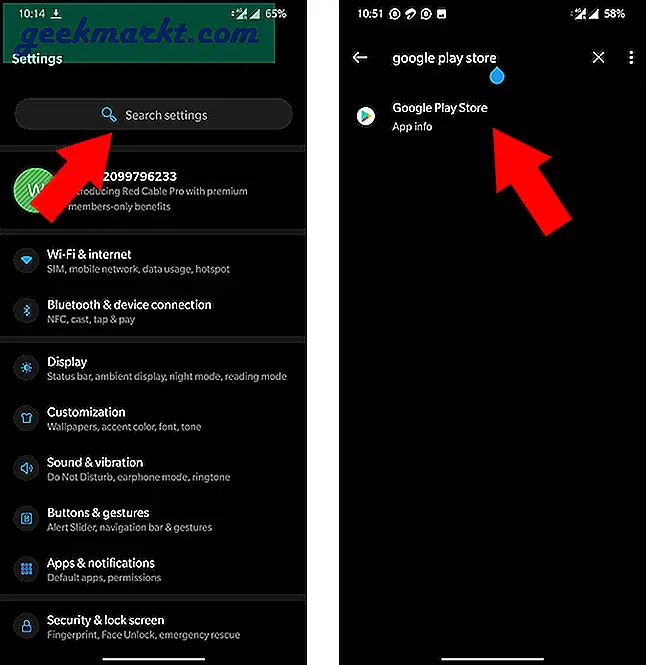
Önbellek dosyalarını temizlemek için “Depolama ve Önbellek” seçeneğini açın ve “Önbelleği temizle” simgesine tıklayın ve ardından verileri temizlemek için “Depolamayı Temizle” seçeneğine tıklayın (farklı OEM'ler için adlar farklı olabilir).
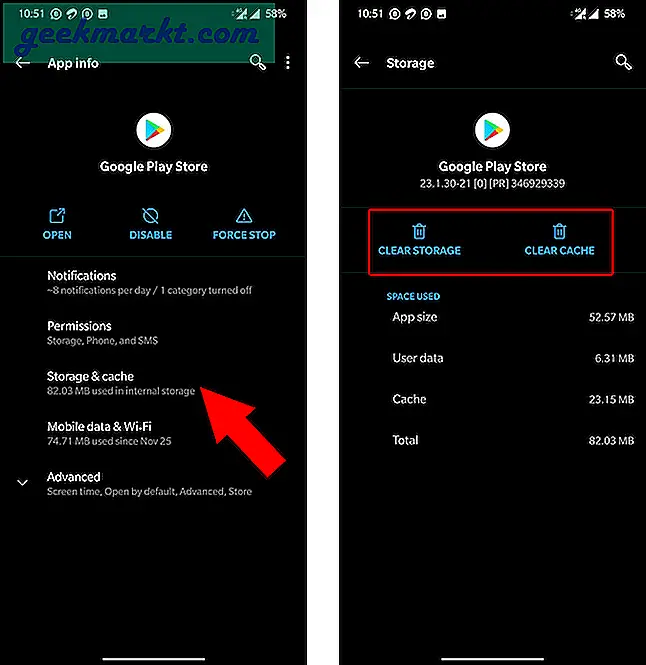
6. Google Play Store Güncellemelerini Kaldır
Verileri temizlemek çoğunlukla işe yarar, ancak o zaman bile sorun ortaya çıksa bile, sahip olduğunuz tek seçenek Google Play Store güncellemelerini kaldırmaktır.
Bunu yapmak için, Sistem Ayarlarını açın ve "Google Play Store" u arayın. Uygulama bilgisi sonucunu tıklayın.
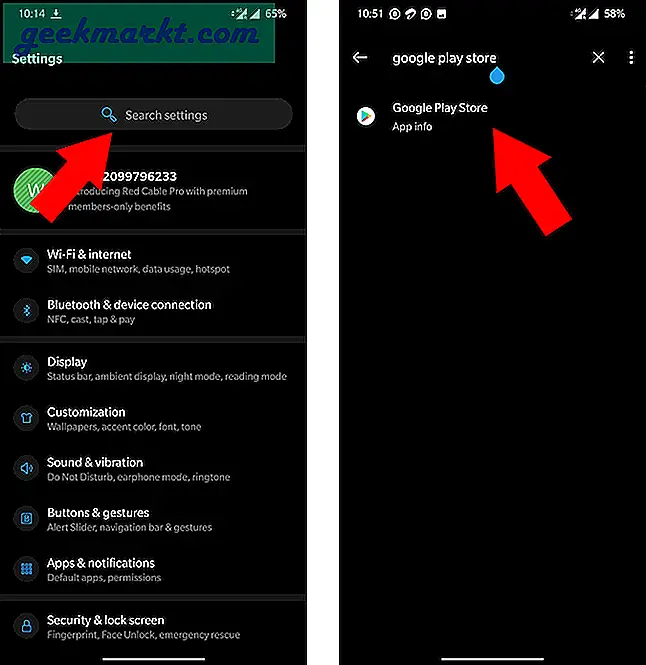
Sağ üst köşedeki üç nokta menü simgesine tıklayın ve "Güncellemeleri kaldır" seçeneğine tıklayın. Bu, Play Store sürümünüzü telefonunuzun birlikte geldiği orijinaline geri döndürecektir. Birkaç dakika içinde tekrar en son sürüme güncellenecektir. O zamana kadar sorunun çözülmüş olmalı.
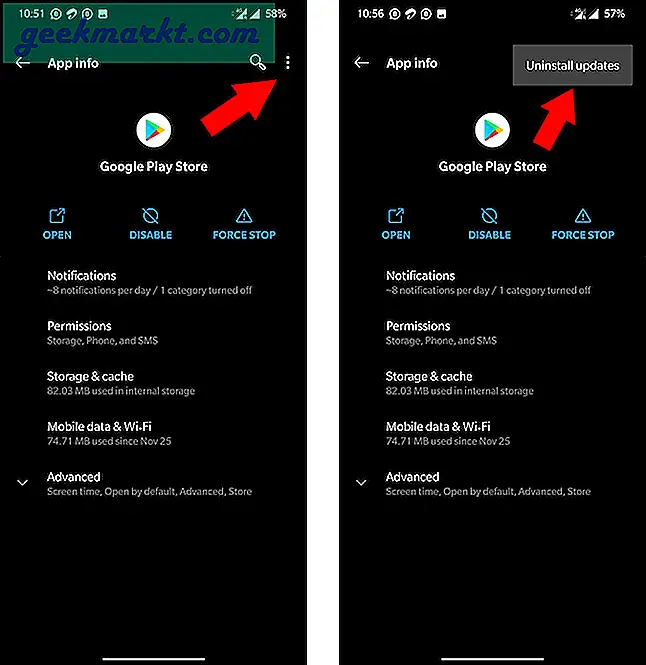
Özet: Maalesef, Google Store Durdu
Güncellemelerin kaldırılması, sorununuz ne olursa olsun çalışmalıdır. Değilse, Google hesabınızı kaldırmayı ve son adım olarak yeniden eklemeyi de deneyebilirsiniz.
Play Store, uygulama dünyasına açılan pencerenizdir. Yeni uygulamaları ve oyunları böyle keşfeder, arar ve yüklersiniz. Açamamak veya erişememek sinir bozucu olabilir. Özellikle, aceleniz varsa ve hareket halindeyken bir şeye hızlı bir şekilde erişmeniz gerektiğinde. Bunlar denenmiş ve test edilmiş çözümlerdir ve işe yaramalıydı.
Google Play Store, uygulamaları indirebileceğiniz tek yer değil. Bir listesini derledik 8 diğer platformlar Android uygulamalarını indirebileceğiniz ve yan yükleyebileceğiniz yer.







